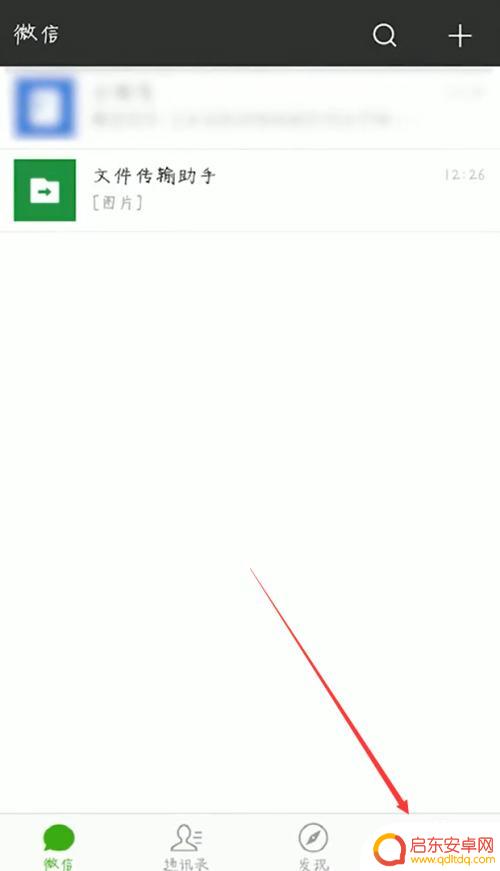安卓怎么发微信给苹果手机 手机微信聊天记录如何从安卓传到iPhone
随着移动通信技术的快速发展,手机已经成为我们日常生活中不可或缺的重要工具,由于不同操作系统之间的不兼容性,如何在安卓手机上发送微信给苹果手机,以及如何将手机微信聊天记录从安卓传输到iPhone成为了许多用户所关心的问题。在这篇文章中我们将探讨这些问题,并提供解决方案,帮助用户轻松实现跨平台通信和数据迁移。
手机微信聊天记录如何从安卓传到iPhone
方法如下:
1.打开安卓手机的微信,点击我的,选择设置的选项进入。
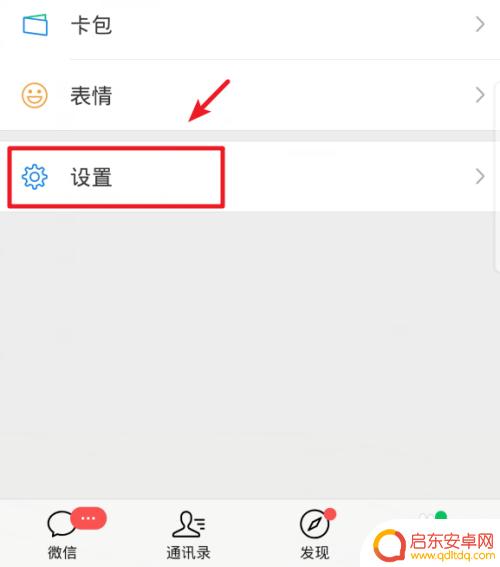
2.进入微信设置后,点击页面的聊天的选项。
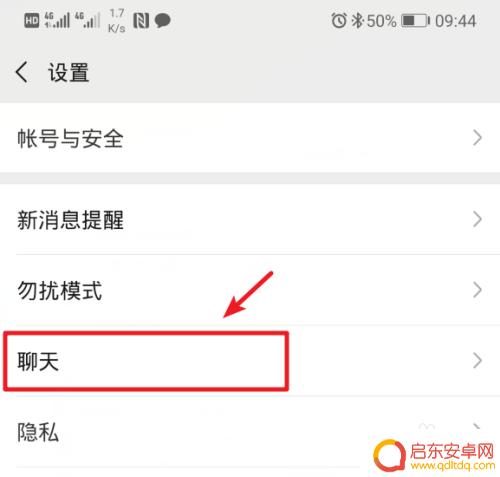
3.进入后,选择聊天记录下方的聊天记录备份与迁移的选项。

4.点击后,选择上方的迁移聊天记录到另一台设备的选项。
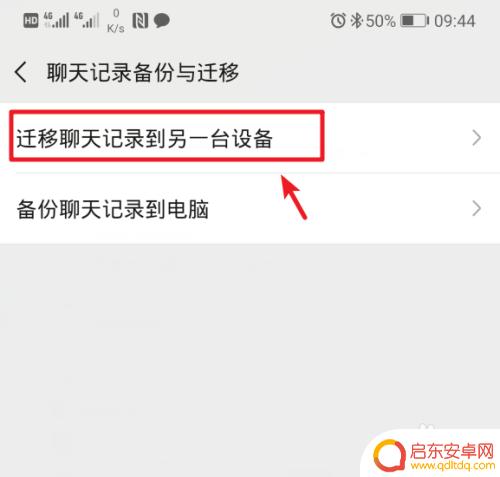
5.点击后,如果没有打开wifi,需要打开wifi才可以进行迁移。
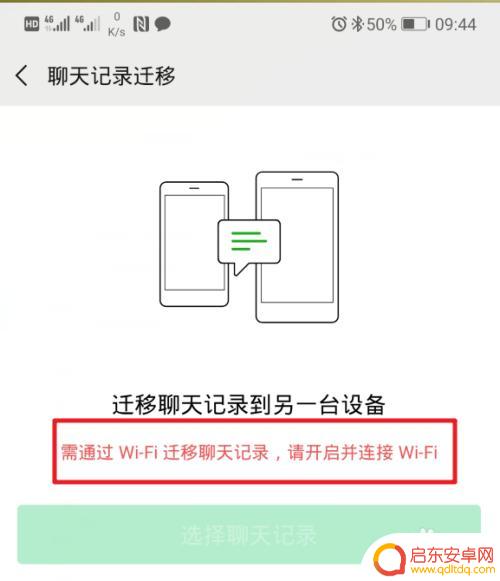
6.下滑手机的通知栏,点击wifi图标。连接附近的wifi,然后回到迁移界面。
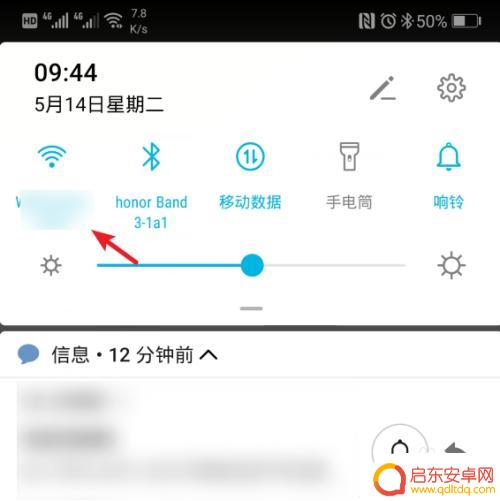
7.在迁移界面,点击选择聊天记录的选项进入。
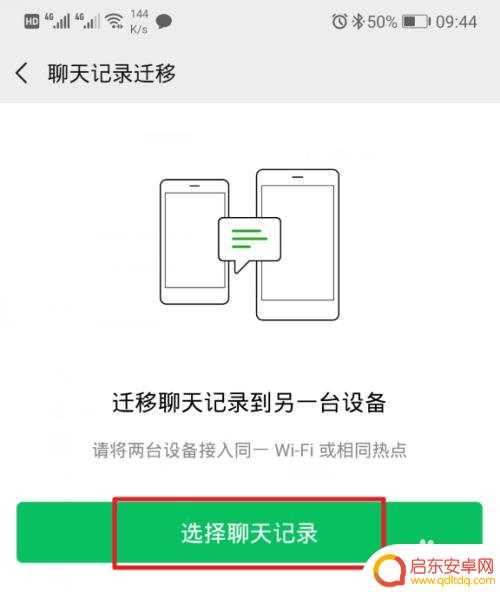
8.进入后,勾选需要迁移的聊天记录,点击完成的选项。
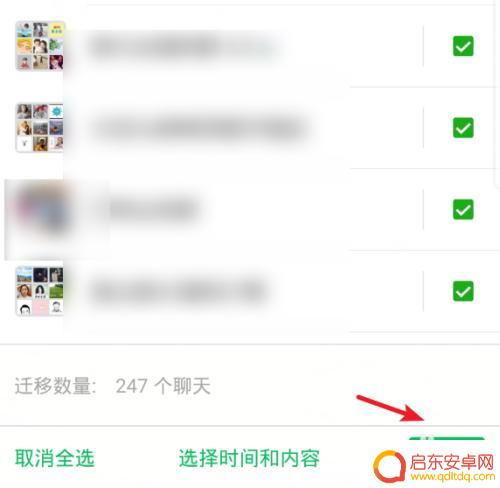
9.点击以后,页面会出现一个二维码。这时拿出新的iPhone,登录此微信。
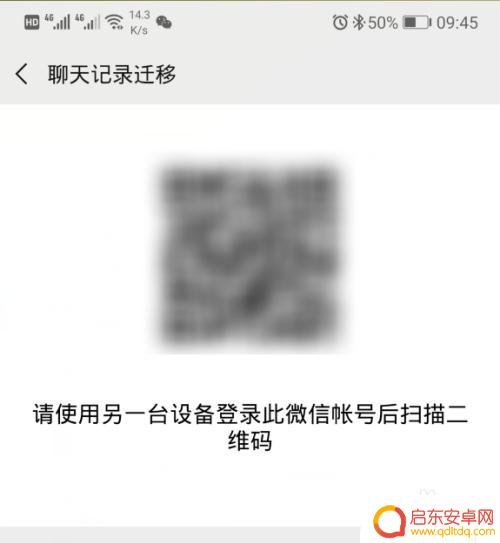
10.登录微信后,在iPhone上,点击加号,选择扫一扫。
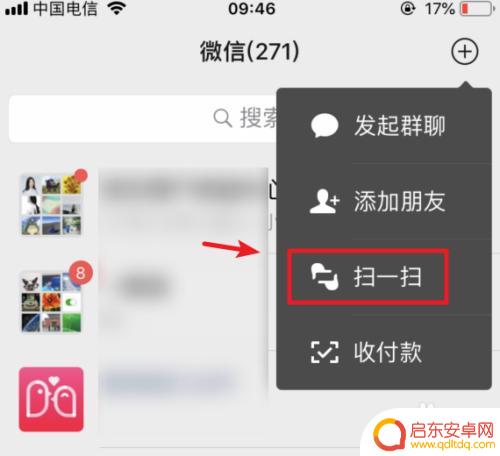
11.点击后,对准旧手机的二维码,进行扫码。
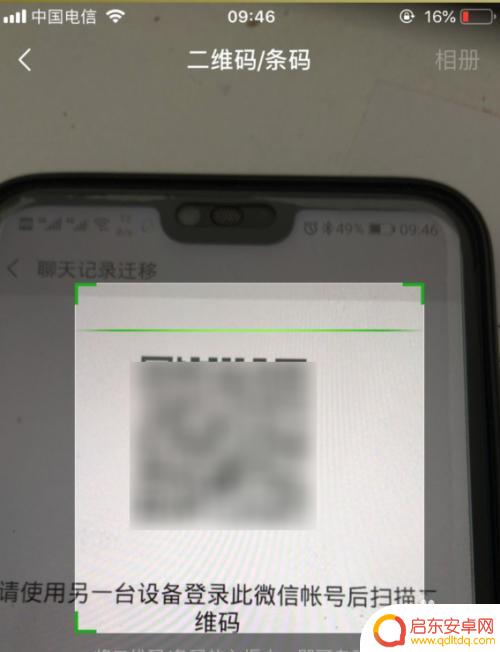
12.需要注意的是,两部手机要在同一wifi环境下。才可以完成迁移,如果没有,需要设置为同一wifi环境。
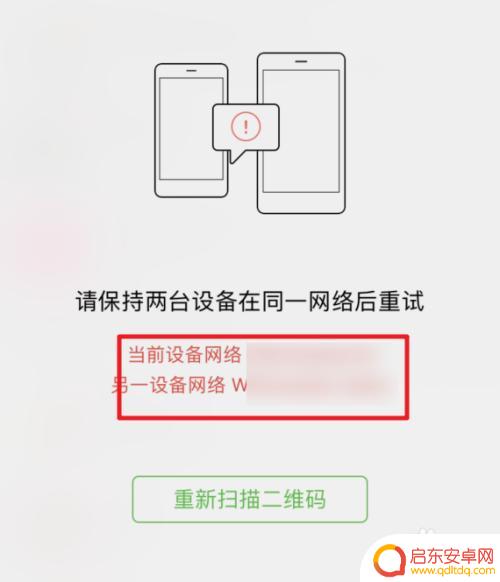
13.设置完毕后,再次扫描,页面就会显示迁移的进度,等待迁移完成即可。
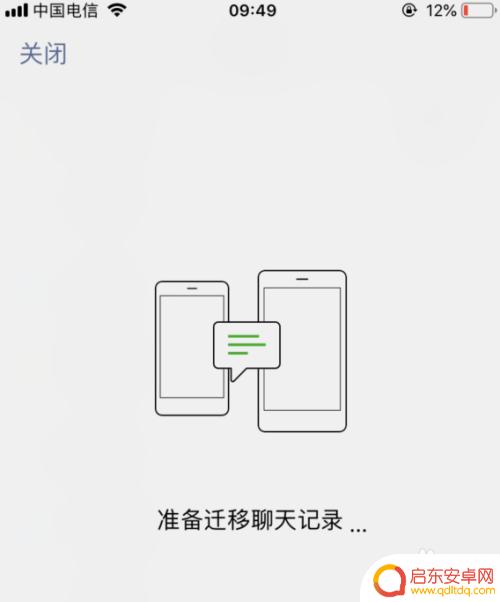
以上就是安卓手机如何给苹果手机发送微信的全部内容,如果您遇到这种情况,您可以尝试按照以上方法解决,希望这对您有所帮助。
相关教程
-
微信如何传聊天记录到新手机 从一个手机迁移微信聊天记录到另一个手机的步骤
在现代社交网络时代,微信已成为人们生活中不可或缺的通讯工具之一,随着技术的不断发展,人们常常会更换手机,但是如何将微信聊天记录从一个手机迁移到另一个...
-
微信聊天记录咋传到新手机 微信聊天记录如何备份到新手机
如何将微信聊天记录传到新手机?这是许多用户在更换手机时所面临的问题,幸运的是微信提供了便捷的备份和恢复功能,帮助用户轻松迁移聊天记录到新手机。通过简单的操作,用户可以将微信聊天...
-
微信怎么移动聊天记录到新手机 微信聊天记录怎么转移到新手机
在现代社交网络时代,微信已成为人们日常交流的主要工具之一,随着新手机的购置和更换,我们常常面临一个问题:如何将微信聊天记录从旧手机迁移到新手机?这...
-
微信聊天记录怎么传到新手机 如何迁移微信聊天记录到新手机
如今,微信已成为人们日常生活中不可或缺的社交工具之一,当我们换新手机时,如何将微信聊天记录顺利迁移到新设备上却成为了一个让人头疼的问题。许多人担心丢...
-
苹果手机之间怎么传微信聊天记录 如何将微信聊天记录从旧苹果手机同步到新手机
微信作为一款广泛使用的社交软件,成为了人们日常交流的重要工具之一,随着技术的不断发展,我们经常会更换手机,而这时如何将旧手机上的微信聊天记录同步...
-
手机微信怎么分享聊天记录 微信如何分享聊天记录到朋友圈
在现今社交化的时代,微信无疑已成为了人们日常交流的主要工具之一,而随着微信功能不断升级,越来越多的人开始想方设法将自己的微信聊天记录分享给他人,以便于...
-
手机access怎么使用 手机怎么使用access
随着科技的不断发展,手机已经成为我们日常生活中必不可少的一部分,而手机access作为一种便捷的工具,更是受到了越来越多人的青睐。手机access怎么使用呢?如何让我们的手机更...
-
手机如何接上蓝牙耳机 蓝牙耳机与手机配对步骤
随着技术的不断升级,蓝牙耳机已经成为了我们生活中不可或缺的配件之一,对于初次使用蓝牙耳机的人来说,如何将蓝牙耳机与手机配对成了一个让人头疼的问题。事实上只要按照简单的步骤进行操...
-
华为手机小灯泡怎么关闭 华为手机桌面滑动时的灯泡怎么关掉
华为手机的小灯泡功能是一项非常实用的功能,它可以在我们使用手机时提供方便,在一些场景下,比如我们在晚上使用手机时,小灯泡可能会对我们的视觉造成一定的干扰。如何关闭华为手机的小灯...
-
苹果手机微信按住怎么设置 苹果手机微信语音话没说完就发出怎么办
在使用苹果手机微信时,有时候我们可能会遇到一些问题,比如在语音聊天时话没说完就不小心发出去了,这时候该怎么办呢?苹果手机微信提供了很方便的设置功能,可以帮助我们解决这个问题,下...